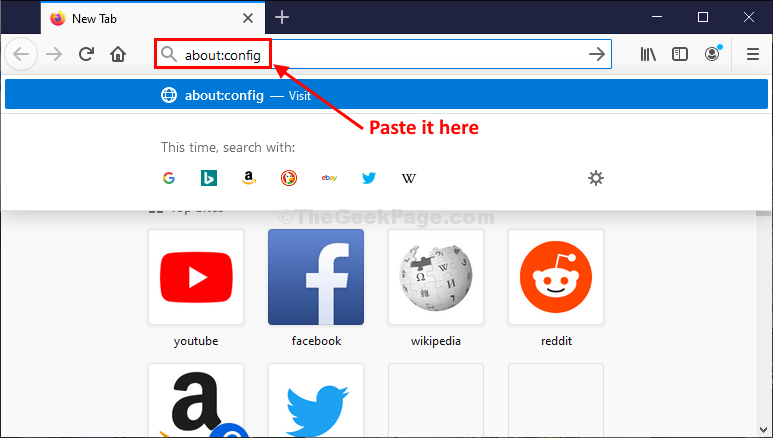- Steam არის ყველაზე პოპულარული სათამაშო პლატფორმა კომპიუტერზე მილიონობით აქტიური მომხმარებელით მთელ მსოფლიოში.
- ბევრი მომხმარებელი შეხვდა Oops-ს, როგორც ჩანს, თქვენს ბრაუზერს უთხრეს, რომ უარყოთ მიკროფონზე წვდომის შეცდომა, ამიტომ დღეს ჩვენ გაჩვენებთ, როგორ გამოასწოროთ ის.
- თუ მოთამაშე ხართ, დიდი ალბათობით, ერთხელ მაინც გამოიყენეთ Steam და თუ გსურთ მეტი გაიგოთ ამის შესახებ, ეწვიეთ ჩვენს სათამაშო განყოფილება.
- თუ გსურთ წაიკითხოთ მეტი მსგავსი სახელმძღვანელო, უნდა გაეცნოთ ჩვენს ბრაუზერების ცენტრი.

- მარტივი მიგრაცია: გამოიყენეთ ოპერის ასისტენტი გასასვლელი მონაცემების გადასატანად, როგორიცაა სანიშნეები, პაროლები და ა.შ.
- რესურსების გამოყენების ოპტიმიზაცია: თქვენი RAM მეხსიერება გამოიყენება უფრო ეფექტურად, ვიდრე სხვა ბრაუზერებში
- გაძლიერებული კონფიდენციალურობა: უფასო და შეუზღუდავი VPN ინტეგრირებული
- რეკლამის გარეშე: ჩაშენებული რეკლამის ბლოკერი აჩქარებს გვერდების ჩატვირთვას და იცავს მონაცემთა მოპოვებისგან
- მეგობრული თამაშებისთვის: Opera GX არის პირველი და საუკეთესო ბრაუზერი თამაშებისთვის
- ჩამოტვირთეთ Opera
Steam არის ერთ-ერთი საუკეთესო ციფრული განაწილების სერვისი თამაშებისთვის, მაგრამ ისეთ დიდ სერვისსაც კი, როგორიცაა Steam, შეიძლება გარკვეული პრობლემები შეექმნას.
ბევრმა მომხმარებელმა განაცხადა, რომ მიიღო ოჰ, როგორც ჩანს, თქვენს ბრაუზერს უთხრეს მიკროფონზე წვდომაზე უარის თქმა შეცდომა.
დღევანდელ სტატიაში ჩვენ გაჩვენებთ, თუ როგორ უნდა გაასწოროთ ის, ასე რომ განაგრძეთ კითხვა.
სწრაფი რჩევა:
ვინაიდან ეს ბრაუზერის პრობლემაა, შესაძლოა პრობლემის გადაჭრა სხვა ვებ ბრაუზერზე გადართვით, როგორიცაა Opera GX.
Opera GX მსუბუქია თქვენს რესურსებზე და ის მარტივად უნდა გაუმკლავდეს ნებისმიერ მულტიმედიას. ბრაუზერს ასევე აქვს ჩაშენებული რეკლამის ბლოკერი, რომელიც დააჩქარებს ვებგვერდის ჩატვირთვას.
გარდა ამისა, თქვენ მიიღებთ ნაკლებ ნულამდე შეცდომებს თამაშების თამაშისას სხვა ბრაუზერებთან შედარებით, რომლებსაც არ აქვთ იგივე სათამაშო ფუნქციები.

Opera GX
აღარ არის შეცდომები! გადაიტანეთ თქვენი თამაში შემდეგ დონეზე ამ უაღრესად რეგულირებადი ბრაუზერის საშუალებით.
ეწვიეთ ვებსაიტს
როგორ გამოვასწორო ჩემი ბრაუზერის მიკროფონის წვდომის შეცდომა?
1. დარწმუნდით, რომ თქვენს აპებს აქვთ მიკროფონზე წვდომის უფლება
- გადადით პარამეტრების აპი.
- შემდეგი, გადადით კონფიდენციალურობა განყოფილება.
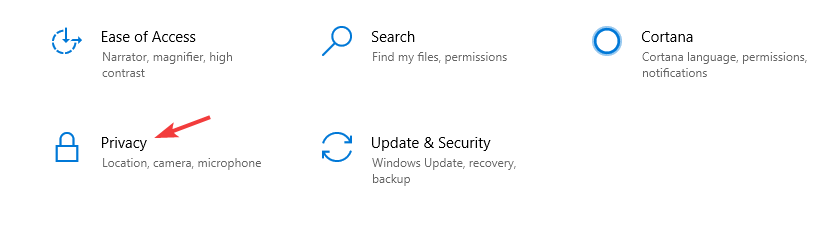
- ჩართეთ მიეცით აპებს თქვენს მიკროფონზე წვდომის უფლება ვარიანტი.
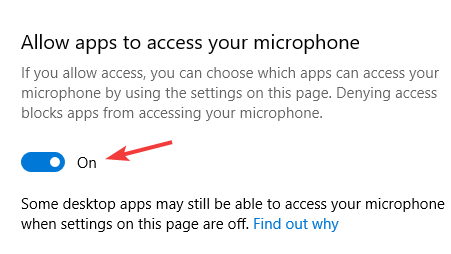
2. გაასუფთავეთ Steam-ის ქეში
- Გააღე ორთქლი მენიუ და აირჩიეთ პარამეტრები.
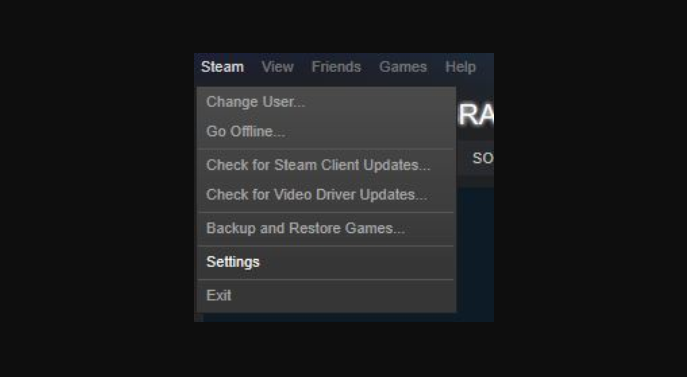
- მარცხენა ფანჯრიდან აირჩიეთ ვებ დათვალიერება.
- მარჯვენა პანელში დააწკაპუნეთ ბრაუზერის ქეშის წაშლა და
- შემდეგი, აირჩიეთ წაშალეთ ბრაუზერის ყველა ქუქი ვარიანტი.
3. გამორთეთ თქვენი ანტივირუსი

- Გახსენი შენი ანტივირუსი.
- გადადით პარამეტრებზე და მოძებნეთ ფუნქცია, რომელიც აკონტროლებს თქვენს მიკროფონი.
- გამორთვა რომ თვისება.
Შენიშვნა: თუ არ არის მიკროფონის კონფიგურაციის ფუნქცია, სცადეთ გამორთოთ ანტივირუსი და შეამოწმეთ ეს დაგეხმარებათ.
4. შეამოწმეთ ფარული ხმის პარამეტრები
- გახსენით ჩატის ფანჯარა.
- ახლა დააწკაპუნეთ გადაცემის ხატულა.

- იპოვნეთ ხმის პარამეტრები.
- დარწმუნდით, რომ თქვენი მიკროფონი დაყენებულია როგორც შეყვანის მოწყობილობა.
5. შეამოწმეთ თქვენი ბრაუზერის პარამეტრები
- დააჭირეთ დაბლოკვის ხატულას მისამართების ზოლში.
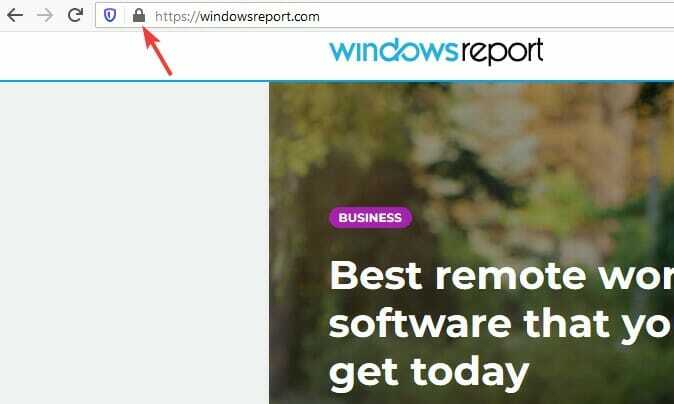
- ახლა მოძებნეთ ნებართვები და დარწმუნდით, რომ მიმდინარე გვერდს აქვს წვდომა თქვენს მიკროფონზე.
ოჰ, როგორც ჩანს, თქვენს ბრაუზერს უთხრეს მიკროფონზე წვდომაზე უარის თქმა არასასიამოვნო პრობლემაა და თუ თქვენ მოახერხეთ მისი გამოსწორება ჩვენი გადაწყვეტილებების გამოყენებით, ნუ მოგერიდებათ კომენტარის დატოვება ქვემოთ.
 ჯერ კიდევ გაქვთ პრობლემები?გაასწორეთ ისინი ამ ხელსაწყოთი:
ჯერ კიდევ გაქვთ პრობლემები?გაასწორეთ ისინი ამ ხელსაწყოთი:
- ჩამოტვირთეთ ეს PC Repair Tool შესანიშნავად შეფასდა TrustPilot.com-ზე (ჩამოტვირთვა იწყება ამ გვერდზე).
- დააწკაპუნეთ სკანირების დაწყება იპოვონ Windows-ის პრობლემები, რამაც შეიძლება გამოიწვიოს კომპიუტერის პრობლემები.
- დააწკაპუნეთ შეკეთება ყველა დაპატენტებულ ტექნოლოგიებთან დაკავშირებული პრობლემების გადასაჭრელად (ექსკლუზიური ფასდაკლება ჩვენი მკითხველებისთვის).
Restoro ჩამოტვირთულია 0 მკითხველი ამ თვეში.
ხშირად დასმული შეკითხვები
Steam-თან თქვენი მიკროფონის გამოსაყენებლად, გადადით კონფიდენციალურობის განყოფილებაში პარამეტრების აპში და დარწმუნდით, რომ ეს მიეცით აპებს თქვენს მიკროფონზე წვდომის უფლება ვარიანტი შემოწმებულია.
Steam-ის ხმის პარამეტრების შესაცვლელად გახსენით ჩატის ფანჯარა და დააწკაპუნეთ გადაცემათა კოლოფის ხატულაზე. გადადით ხმის განყოფილებაში და იქიდან უნდა შეგეძლოთ ყველა საჭირო პარამეტრის მორგება.
ეს, სავარაუდოდ, იმიტომ ხდება, რომ ხმის მოცულობა ძალიან მაღალია სხვა ადამიანის კომპიუტერზე, რაც ქმნის ექოს.
თქვენი მიკროფონი უნდა იყოს კონფიგურირებული და მზად იყოს Steam-თან მუშაობისთვის, მაგრამ თუ ეს ასე არ არის, გახსენით ჩატის ფანჯარა, დააწკაპუნეთ გადაცემათა კოლოფის ხატულაზე და გადადით ხმის განყოფილებაში მის კონფიგურაციისთვის.
იმისათვის, რომ გამოიყენოთ თქვენი მიკროფონი Steam-თან ერთად, გადადით კონფიდენციალურობის განყოფილებაში პარამეტრების აპი და დარწმუნდით, რომ მიეცით აპებს თქვენს მიკროფონზე წვდომის უფლება ვარიანტი შემოწმებულია.
Steam-ის ხმის პარამეტრების შესაცვლელად გახსენით ჩატის ფანჯარა და დააწკაპუნეთ გადაცემათა კოლოფის ხატულაზე. ნავიგაცია ხმა განყოფილება და იქიდან თქვენ უნდა შეგეძლოთ ყველა საჭირო პარამეტრის მორგება.
ეს, სავარაუდოდ, იმიტომ ხდება, რომ ხმის მოცულობა ძალიან მაღალია სხვა ადამიანის კომპიუტერზე, რაც ქმნის ექოს.
თქვენი მიკროფონი უნდა იყოს კონფიგურირებული და მზად იყოს Steam-თან მუშაობისთვის, მაგრამ თუ ეს ასე არ არის, გახსენით ჩატის ფანჯარა, დააწკაპუნეთ გადაცემათა კოლოფის ხატულაზე და გადადით ხმის განყოფილებაში მის კონფიგურაციისთვის.